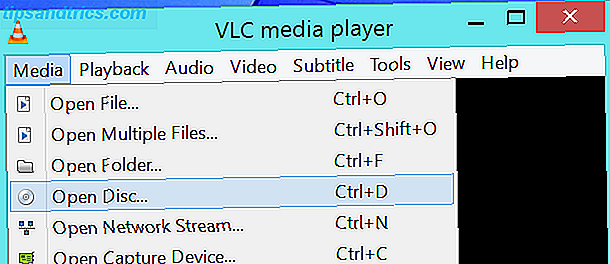Le cryptage existe depuis un certain temps maintenant. C'est l'un des moyens préférés de garder les données privées et de signer le contenu comme provenant d'une source authentique. L'autre jour, j'ai réalisé que j'avais oublié le mot de passe par défaut pour l'une de mes installations Ubuntu et en essayant de le remettre au travail, j'ai réalisé qu'Ubuntu (Gnome en général) avait une excellente interface avec GPG. Il s'appelle Seahorse.
Pendant tout ce temps, j'avais utilisé le terminal pour crypter un fichier ou deux si nécessaire. Seahorse rend le travail beaucoup plus facile en vous offrant une belle interface graphique pour GPG. Sous Ubuntu, vous pouvez accéder au cryptage Seahorse via Système> Préférences> Mots de passe et clés de cryptage . L'entrée de menu n'est pas entièrement descriptive et vous pouvez l'écrire comme un outil pour gérer les mots de passe stockés et les clés de chiffrement. Eh bien Seahorse fait cela mais il offre beaucoup plus que nous verrons.
Commençons par les choses, mettons un peu le sol. Si vous ne connaissez pas GPG, voici une ligne rapide ou deux, spécialement pour vous. GPG signifie Gnu Privacy Guard et c'est un outil que vous pouvez utiliser pour crypter des informations. GPG implémente l'OpenPGP, qui définit les normes et les règles quant à la façon dont les données doivent être chiffrées afin qu'elles puissent être transmises en toute sécurité. Si cela n'a pas de sens, ne vous grattez pas trop la tête. Rappelez-vous juste quand je mentionne OpenPGP je me réfère à une norme, et quand je dis GPG je veux dire le programme / application / outil.
Une chose importante à réaliser est qu'un mot de passe ne peut pas résoudre le problème en traitant des informations sensibles. Il y a des dizaines de façons dont vous pouvez lire un fichier sans même entrer le mot de passe, sans même avoir besoin de déchiffrer le mot de passe.
La clé publique et la clé privée
Ces deux termes me confondaient. Les choses se sont améliorées maintenant et j'essaierai de le dire aussi simplement que possible. Chaque fois que vous avez besoin de crypter un fichier ou un message à l'aide de GPG, vous créez un ensemble de clés. L'un d'entre eux s'appelle la clé publique et l'autre s'appelle la clé privée. Les deux sont comme deux clés pour le même verrou, l'un ou l'autre peut être utilisé pour crypter le fichier ou le message, mais - il y a une torsion. La torsion étant que Si vous cryptez le message en utilisant la clé publique, il peut être déverrouillé en utilisant la clé privée et si vous cryptez le message en utilisant la clé privée, il peut être déverrouillé en utilisant la clé publique.
Vous pourriez vous demander, pourquoi utiliser deux clés en premier lieu. La réponse à cela deviendra plus claire à mesure que vous lirez à l'avance. Pour l'instant, rappelez-vous que l'une de ces clés doit être donnée au destinataire. Puisque vous ne pouvez pas utiliser votre écriture ou vos signatures, vous utilisez GPG pour "signer" les messages. Un message signé est accepté provenant de l'utilisateur mentionné et peut être vérifié à l'aide de la clé publique.
Voyons comment vous pouvez utiliser Seahorse:
Étape 1: Créer une clé
Cliquez sur Fichier et nouveau et choisissez la clé PGP . Entrez dans les informations requises. Laissez l'algorithme à DSA Elgamal si vous n'êtes pas sûr des autres options. Vous pouvez augmenter la force si vous voulez. Avec tout ce que vous avez entré, cliquez sur Créer . Vous serez alors invité à entrer un mot de passe ou une phrase secrète. Choisissez-en un vraiment difficile, difficile à deviner, faites-le long. Rappelez-vous qu'une chaîne est aussi forte que le lien le plus faible et dans ce cas, le mot de passe / mot de passe est le lien le plus faible. Dans le même temps, gardez à l'esprit que si vous oubliez la phrase de passe, toutes les informations que vous avez cryptées en utilisant seront perdues.

Étape 2: Publier la clé publique
Comme je l'ai expliqué ci-dessus, deux types de clés sont générés. Une clé publique et une clé privée. Le récipient. devra avoir votre clé publique avant de pouvoir voir les messages ou fichiers envoyés par vous. Choisissez Remote> Synchroniser et publier les clés . Choisissez un serveur, cliquez sur Fermer, puis sur Synchroniser . Bien que l'idée de mettre votre clé publique sur un serveur puisse sembler effrayante, elle est complètement sûre et infaillible comme nous le verrons.

Chiffrer le fichier
Maintenant que vous avez fait tout le travail dur, crypter le fichier est facile. Faites un clic droit sur le fichier et choisissez Chiffrer ... Dans la fenêtre qui apparaît, vérifiez tous les destinataires auxquels vous voulez voir le message / fichier. Choisissez également le compte que vous souhaitez signer en tant que. Envoyez-le. Les destinataires prévus seront en mesure d'afficher le fichier après avoir entré leur propre phrase secrète.

Déchiffrer le fichier
Tout fichier destiné à être vu par vous peut être déchiffré en entrant votre propre phrase secrète. Gardez à l'esprit que vous devrez avoir la clé publique de l'expéditeur. C'est la combinaison du fait que le message était destiné à vous et que vous avez la clé publique de l'expéditeur qui permet de déchiffrer le fichier et d'afficher son contenu.

Si vous êtes intéressé par non seulement le cryptage hippocampes mais tous les types, vous voudrez peut-être vérifier comment vous pouvez créer un répertoire crypté privé sur votre système Linux Comment crypter des fichiers sous Linux avec eCryptfs Comment crypter des fichiers sous Linux avec eCryptfs Si vous souhaitez faire tout ce qui précède sur Windows, vous voudrez peut-être vérifier ce Comment crypter facilement des e-mails ou des documents texte [Windows] Comment crypter facilement des e-mails ou des documents texte [Windows] En savoir plus.

![Copier: Une alternative DropBox avec plus de stockage [Mac, Linux, Windows, iOS et Android]](https://www.tipsandtrics.com/img/android/501/copy-dropbox-alternative-with-more-storage-mac.jpg)